Scopri come aggiungere altri giochi alla coda di download e installazione
- Steam è un'ottima piattaforma per i giocatori che possono scaricare molti giochi diversi.
- Sebbene, dopo il recente aggiornamento, puoi scaricare e installare vari giochi contemporaneamente su Steam.
- Non solo questo, ma è possibile installare più copie di un gioco su Steam sul proprio sistema.

- CPU, RAM e limitatore di rete con hot tab killer
- Integrato direttamente con Twitch, Discord, Instagram, Twitter e Messenger
- Controlli audio integrati e musica personalizzata
- Temi di colore personalizzati di Razer Chroma e forzare le pagine scure
- VPN gratuita e blocco degli annunci
- Scarica Opera GX
Il client Steam è un'applicazione che offre a tutti i giocatori l'opportunità di giocare ai loro giochi preferiti sul proprio sistema.
Questa è la piattaforma in cui ha una vasta collezione di giochi di diverse categorie. Puoi scaricare e installare qualsiasi gioco sul tuo dispositivo.
I giochi sono divisi in una vasta gamma di generi, come giochi strategici, horror, di sopravvivenza, di carte e da tavolo, ecc. Alcuni giochi hanno versioni diverse di se stessi.
Alcuni giochi sono gratuiti, mentre la maggior parte dei giochi dovrebbe essere acquistata prima di giocare. Ci sono circa 20 giochi su Steam che sono i più costosi quelli.
Puoi mettere in coda i download su Steam?
Sì, puoi mettere in coda i download sull'app Steam. Quando selezioni molti giochi contemporaneamente e provi a scaricarli e installarli, quei giochi verranno messi in coda nei download di Steam.
In questo modo verranno scaricati un po' più lentamente perché la tua banda di download si dividerà tra i titoli.
Come faccio a scaricare più giochi contemporaneamente su Steam?
- Apri il Vapore app sul tuo sistema e accedi con le credenziali del tuo account Steam.
- Clicca su NEGOZIO nella parte superiore dell'app Steam.

- Ora cerca il tuo gioco e apri la pagina del gioco.
- Scorri la pagina del gioco e fai clic Aggiungi alla libreria.

- Ripeti gli stessi passaggi per aggiungere altri giochi alla tua libreria Steam.
- Dopo aver aggiunto i giochi, fai clic su BIBLIOTECA nella parte superiore dell'app Steam.

- Selezionare GIOCHI dall'opzione a discesa sotto Home on Top.
- Questo mostrerà tutti i giochi aggiunti alla libreria Steam dallo Store.
- Per scaricare e installare più giochi contemporaneamente su Vapore, devi prima selezionare quei giochi.
- Per selezionare più giochi, tieni premuto il pulsante Ctrl tasto e seleziona quei giochi uno per uno facendo clic su di essi.
- Dopo aver selezionato molti giochi, fai clic con il pulsante destro del mouse su uno qualsiasi dei giochi selezionati e fai clic Installareselezionato dal suo menu contestuale.

- Questo farà apparire una finestra chiamata Installa: più giochi. Clic Prossimo procedere.

- Devi fare clic Sono d'accordo nella prossima finestra Accordo e Termini e condizioni dei giochi selezionati.

- Puoi controllare se quei giochi sono in coda per il download nei download facendo clic su Download nella parte inferiore dell'app Steam.

- Una volta scaricati e installati i giochi, puoi iniziare a giocare.
- Roma Total War si schianta? 5 modi rapidi per risolverlo
- Rust continua a bloccarsi: cause e come risolverlo
- Niente più Steam su Windows 7, 8 o 8.1, a partire dal 2024
Come posso installare più copie di un gioco su Steam?
- Apri il Correre console premendo il finestre E R chiavi insieme.
- Digitare il seguente percorso e premere accedere:
C:\Programmi (x86)\Steam\steamapps\common
- Ora la cartella denominata comune viene aperto sul sistema.
- Ora rinomina la cartella del gioco in qualcos'altro come nome del gioco nessuna versione se questo gioco installato non ha una versione beta.

- Apri il Vapore app e vai al BIBLIOTECA cliccandoci sopra in alto.
- Fai clic con il pulsante destro del mouse sul gioco e seleziona Proprietà dal menu contestuale.

- Clicca il BETA opzione nel menu a sinistra e seleziona la versione beta del gioco che desideri sul lato destro.

- Successivamente, vai al FILE LOCALI opzione nel Proprietà finestra.
- Clic Verifica l'integrità dei file di gioco, che avvierà il download e l'installazione del gioco della versione beta selezionata.

- Ora se vai alla cartella chiamata comune, puoi vedere che ci sono due cartelle per il gioco.

- Uno senza versione beta e un altro con la versione beta selezionata.
Questo è! Speriamo che la nostra guida ti abbia aiutato a imparare come scaricare e installare più giochi su Steam.
Molti dei nostri lettori hanno anche affrontato un problema con Steam non riconosce i giochi installati, quindi questa guida ti sarà utile se ti trovi nella stessa situazione.
Spero che tu abbia trovato questo articolo informativo. Fatecelo sapere commentando qui sotto!
Hai ancora problemi? Risolvili con questo strumento:
SPONSORIZZATO
Se i suggerimenti di cui sopra non hanno risolto il tuo problema, il tuo PC potrebbe riscontrare problemi Windows più profondi. Noi raccomandiamo scaricando questo strumento di riparazione del PC (valutato Ottimo su TrustPilot.com) per affrontarli facilmente. Dopo l'installazione, è sufficiente fare clic su Inizia scansione pulsante e quindi premere su Ripara tutto.
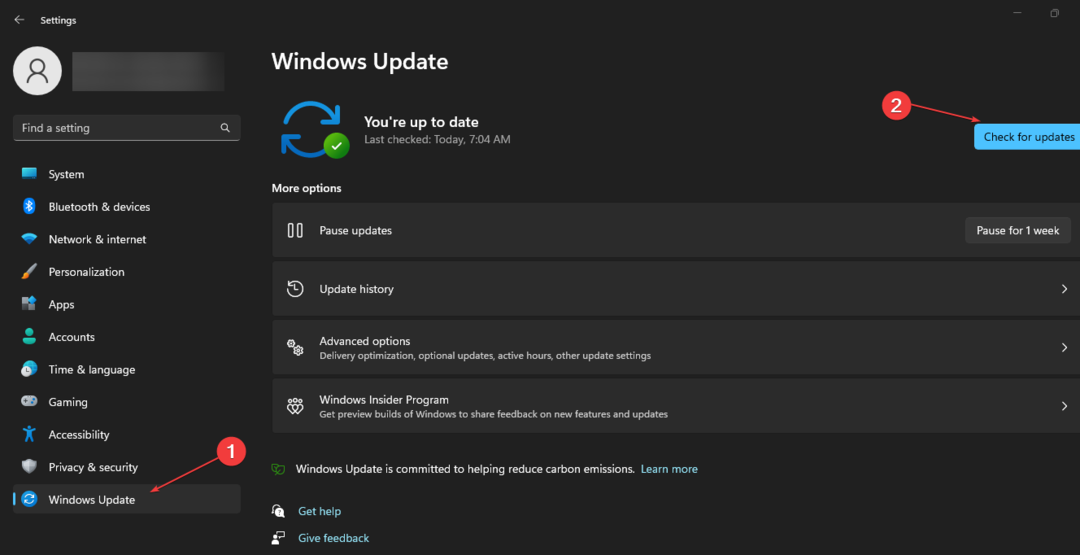
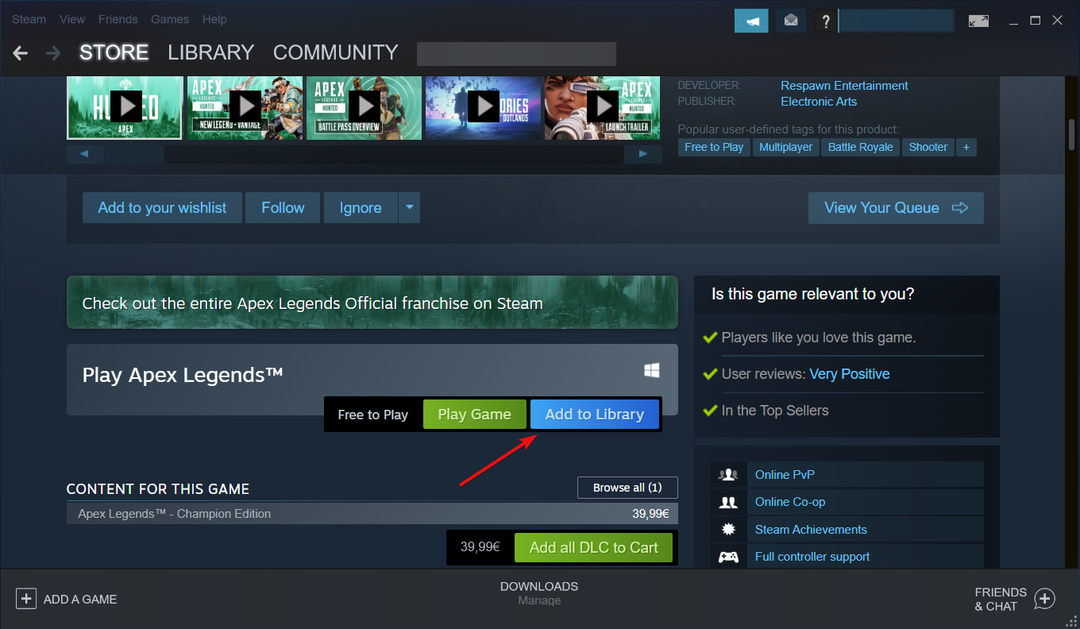
![20 dei giochi Steam più costosi nel 2023 [ne vale la pena?]](/f/f75d4c5d0bedaa2baff87191317ec534.jpg?width=300&height=460)